Почему нет звука в интернете а на компьютере есть
Нет звука в интернете? Часто такая проблема решается просто. Узнайте, как восстановить звук самостоятельно, не прибегая к помощи специалистов. Многие пользователи сети сталкиваются с ситуацией, когда нет звука в интернете, в одном из браузеров либо во всех сразу. Как решить эту проблему? Предлагаем вам несколько советов, которые помогут восстановить звук самостоятельно, не обращаясь к специалистам.
Итак, почему в интернете нет звука? Причиной могут быть как настройки Flash модуля либо расширений браузера, так и сбой в работе флеш плеера.
Очистка КЭШа
Если у вас нету звука в интернете, в первую очередь нужно попробовать очистить кэш браузера. После очистки кеша обязательно перезагрузите браузер и проверьте, исчезла проблема или нет.
Отключение Flash модуля
Если очистка кэша не помогла, и у вас по-прежнему нет звука в интернете, следует отключить флеш модуль. Возьмем, например, браузер Гугл Хром. Отключение в Хроме Flash модуля происходит следующим образом:
- в адресной строке набираем chrome://plugins/.
- нажимаем кнопку «подробнее» и отключаем Flash. Как правило, в таблице есть три разновидности Flash, необходимо отключить «Shockwave Flash». Находим файл под названием pepflashplayer.dll и нажимаем «отключить».
- перезагружаем браузер и проверяемь звук.
Более подробно можно узнать как отключить Flash и что делать, когда нету звука в интернете, перейдя по ссылке.
Изменение настроек расширения
В случае если все вышеперечисленное не помогло, и все еще нет звука, нужно попробовать изменить настройки расширения браузера. Для этого в панели расширения устанавливаем параметр «Включить звук во всех вкладках».
Переустановка Flash Player
Если испробованы все способы, и вы все еще не определили, почему же в интернете нет звука, необходимо переустановить на компьютере флеш плеер, предварительно удалив работающую версию. Для этого зайдите в панель управления вашего компьютера, потом перейдите в раздел «удаление программ», выберете Flash Player и полностью деинсталируйте его. Затем скачайте новую версию плеера. Установив программу заново, выполните перезагрузку компьютера и проверьте, появился ли звук.
Если ни один из указанных способов не помог, посмотрите видео на тему «почему нет звука в интернете», тут. Видео рассказывает, как устранить проблем со звуком на ПК и какие настройки виндовс для этого необходимо поменять. Ведь проблема может заключаться не только в настройках браузера, но и в самом компьютере. В этом случае придется проверить настройки биоса, аудио кодеки, совместимость драйверов, звуковой и сетевой карт и т.д.
Подпишись на обновления блога по RSS, Email, twitter!
Интересные посты на «Сайтоведе»:
Пропал звука на компьютере — почему и что делать
Чаще всего причина, почему пропал звук на компьютере с Windows 10 и 7 носит программный характер. Связано это со сбоями в самой операционной системе, неправильными ее настройками или случайными активациями разных функций, которые отвечают за громкость.
Первым делом посмотрите правильно ли подключены динамики, штекер подключения просто мог вылететь или был вставлен в неправильный порт. Часто именно это является основной причиной такой проблемы.

Также рекомендуется проверить провода и разъемы на них. По возможности попробуйте подключить колонки к другому источнику звука, к примеру, к телевизору, чтобы удостовериться, что они вообще работают и не вышли из строя.
Интересно! Нередко бывает, что передняя панель подключения аудио на системном блоке выходит из строя. Если ваши колонки подключены через нее — попробуйте подключить их через заднюю панель на ПК.
Почему тормозит звук
Что делать если звук тормозит или при просмотре видео звук отстает. Я обычно проверяю режим работы жёсткого диска и отключаю аппаратное ускорение.
Отключение аппаратного ускорения
Если тормозит звук при просмотре видео то можно настроить звук на Windows отключением аппаратного ускорения. Запускаем браузер и открываем какое-нибудь видео. Жмём на окно проигрывателя правой кнопкой мыши и выбираем параметры.
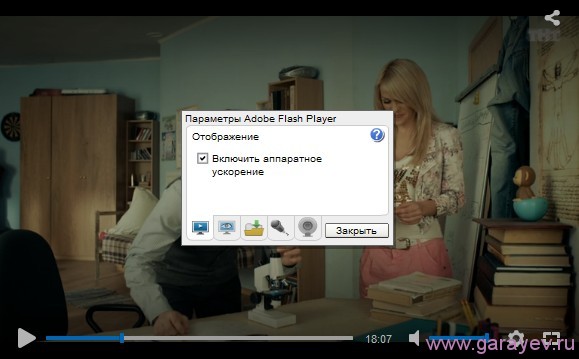
почему в фильме нету звука
Почему в фильме нету звука. Убираем галочку с «Включить аппаратное ускорение» и жмём закрыть. Теперь при включении видео тормозить не должно.
Проверяем режим работы жёсткого диска
Если на компьютере проблемы со звуком например начал тормозить звук на компьютере то надо проверить режим работы жёсткого диска. Для открытия диспетчера устройств жмём «Пуск» -правой кнопкой мыши на «Компьютер» и выбираем «Управление» — «Служебные программы» — «Диспетчер устройств»- раскрываем IDE ATA/ATAPI контроллеры и у всех проверяем в «Свойствах» — «Дополнительные параметры».

Что делать если звук тормозит
Что делать если звук тормозит. В дополнительных параметрах должен быть текущий режим DMA, а если нет поставьте галочку задействовать DMA и нажмите «ОК». Перезагрузите компьютер и при запуске проверьте в BIOS, что в настройках IDE канала тоже установлено DMA. После запуска компьютера проблемы со звуком должны пропасть.
Повреждение соединительных кабелей
Стандартные разъёмы 3.5 мм могут выйти из строя в результате механических повреждений. Обычно поломка происходит у основания разъёма — в месте соединения с аудио-кабелем. Разрыв также может быть на самом шнуре. Причиной повреждения чаще всего является пережатие мебелью (ножки стола, колёсики кресла). Также кабель могут перегрызть домашние животные. Диагностировать поломку можно визуально либо подключив к динамикам другой кабель.

Что делать, если нет звука при просмотре видео
Бывает, открываешь фильм или видео какое-то, а оно играет без звука. Или наоборот, звук есть, а видео нет. При чем, 100% знаем, что эта видюшка со звуком, на другом компьютере все хорошо с ней.
Нет звука при просмотре видео . Я думаю, вы догадались первым делом проверить колонки или наушники, посмотреть, издает ли компьютер какие-то звуки. Убедитесь, не выключены ли динамики возле часов снизу, справа экрана.

Еще из банального, может быть отключенный звук в проигрывателе. Посмотрите, не перечеркнут ли значок микрофона в проигрывателе, нужно нажать на него в таком случае и полоску звука поставить на максимум.

Если со всем вышеперечисленным все в порядке, значит у вас проблема с кодеками или проигрывателем. Решается это установкой свежих кодеков. «K-Lite Codec Pack» являются самыми распространенными и нормальными из существующих.
Переходим на официальный сайт, в раздел загрузок. Качаем только от туда, потому что, с других мест вместе с кодеками установите всякую ерунду. http://www.codecguide.com/download_kl.htm
Напротив надписи «Standard» нажимаем «Download Standard»

В новом окне нам предлагают пару вариантов, откуда качать, жмем «Mirror 1»

Нам снова пишут о преимуществах этих кодеков, жмем на большую надпись «Download Now»

Запускаем скачанный файл. У вас могли быть установленные кодеки старой версии, поэтому может выскочить окошко, предупреждающее об удалении их. Жмем «Да» в этом случае.

Потом начнётся установка, постоянно жмем «Next» , ничего не меняем в предустановках.
После установки, запускаем видео. Проверяем звук.
Нет звука при просмотре видео после установки кодеков. Попробуйте запустить другим проигрывателем, для этого на файле жмем правой кнопкой мышки, переходим на поле «Открыть с помощью» и выбираем проигрыватель. Например, «Media Player Classic» или не таким, какой у вас по умолчанию.

Чтобы постоянно использовать нормальный проигрыватель, вам нужно будет нажать «Открыть с помощью» , перейти на «Выбрать программу…» , в новом окошке выделить плеер и поставить галочку «Использовать выбранную программу для всех файлов такого типа» .
При проблемах с видео в интернете, откройте другим браузером, также возможно вы найдете ответы в статье « Почему не воспроизводится видео в Интернете » .
В случае оставшихся проблем, пишите в комментариях, или вступайте в нашу группу вконтакте или одноклассниках и задавайте вопросы там.
Тормозит звук
Если при просмотре видео звук тормозит и отстает, то нужно отключить аппаратное ускорение и проверить режим работы жесткого диска.
Аппаратное оборудование
Для того, чтобы отключить аппаратное оборудование нужно открыть любое видео и нажать по проигрывателю правой кнопкой мыши и выбрать «Параметры».

Появится окно в котором нужно убрать галочку «Включить аппаратное оборудование» и нажать «Закрыть».

Отключаем аппаратное оборудование
Теперь видео не должно тормозить.
Жесткий язык
Для того, чтобы проверить режим работы жесткого диска нужно нажать правой кнопкой мыши по значку «Компьютер» и выбрать «Управление» — «Служебные программы» — «Диспетчер устройств». Открываем IDE ATA/ATAPI контроллеры и проверяем у каждого «Свойства» — «Дополнительные параметры».

Проверяем режим работы диска С
В дополнительных параметрах должен быть текущий режим DMA. Если это не так, то поставьте галочку «Задействовать DMA» и нажмите Ок.
Теперь нужно перезагрузить компьютер и в БИОС проверить, что в настройках IDE канала установлен DMA.
После данных манипуляций проблемы со звуком на компьютере должны пропасть.











